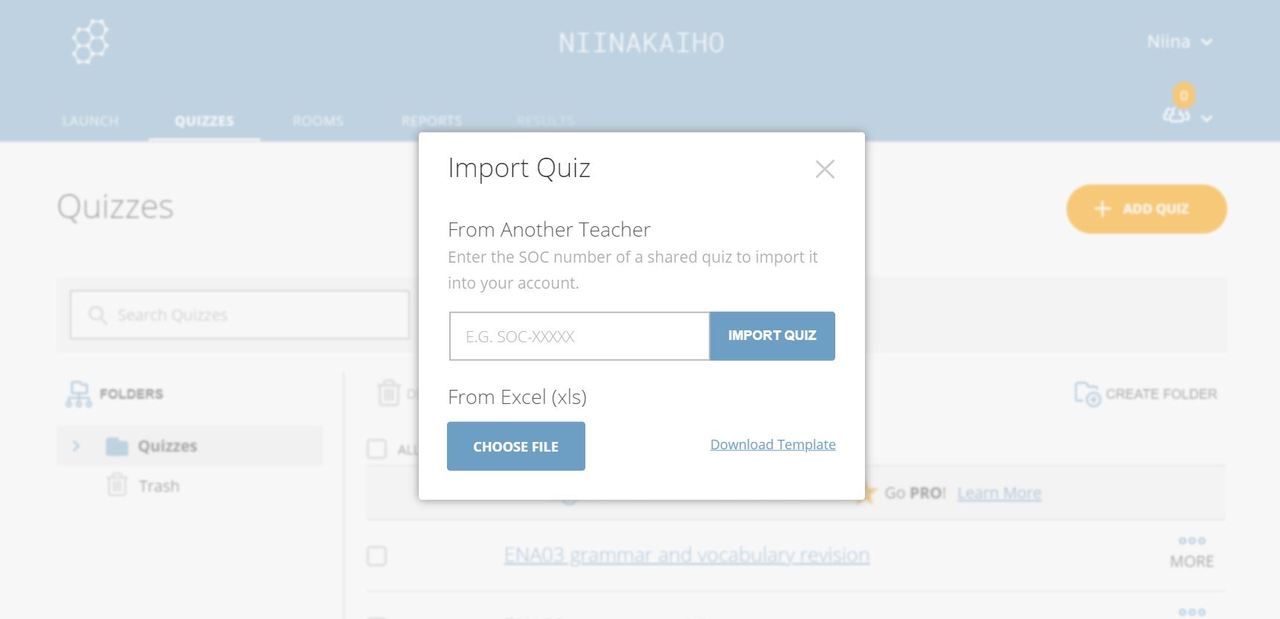1. Socrative-visailu, eri tehtävätyypit ja automaattisesti korjautuvat tehtävät/palaute
Ilmaiselle Socrative-verkkosivulle opettajaksi rekisteröitymällä (sign up for free -> choose plan -> free -> sign up -> profile ->) saat käyttöösi oppilaille ilman rekisteröitymistä pidettävät, osittain tai kokonaan automaattisesti korjautuvat visailut/kokeet tai kertaustehtävävisailut verkossa (tai sovelluksessa).
Oppilaan tarvitsee tietää vain opettajan Socrative-huoneen nimi, mennä osoitteeseen https://b.socrative.com/login/student/ ja kirjautua sisään opettajan huoneen nimellä. Tämän jälkeen oppilas aloittaa joko opettajan tietoon annetulla nimimerkillä* tai nimettömänä tehtävän kokeen, jonka opettaja on palveluun käynnistänyt.
Opettaja pystyy seuraamaan ryhmän työskentelyä samanaikaisesti, kun oppilaat etenevät tehtävissä eteenpäin ja saa suorituksista myös oppilas-/nimimerkkikohtaiset raportit.
*Opettaja voi kerätä oppilaiden nimimerkit vaikka G Suiten Sheetsillä tai Formsilla tai Microsoftin Excelillä tai Formsilla, koska GDPR.
Tässä ohjeita visailun tekemiseen palvelussa:
Kun kirjaudut Socrative-palveluun, sinulle avautuu aina ensimmäisenä LAUNCH-näkymä, josta saa jo olemassaolevia visailuja/kokeita omaan Socrative-huoneeseensa käynnistettyä (tässä huone: NIINAKAIHO).
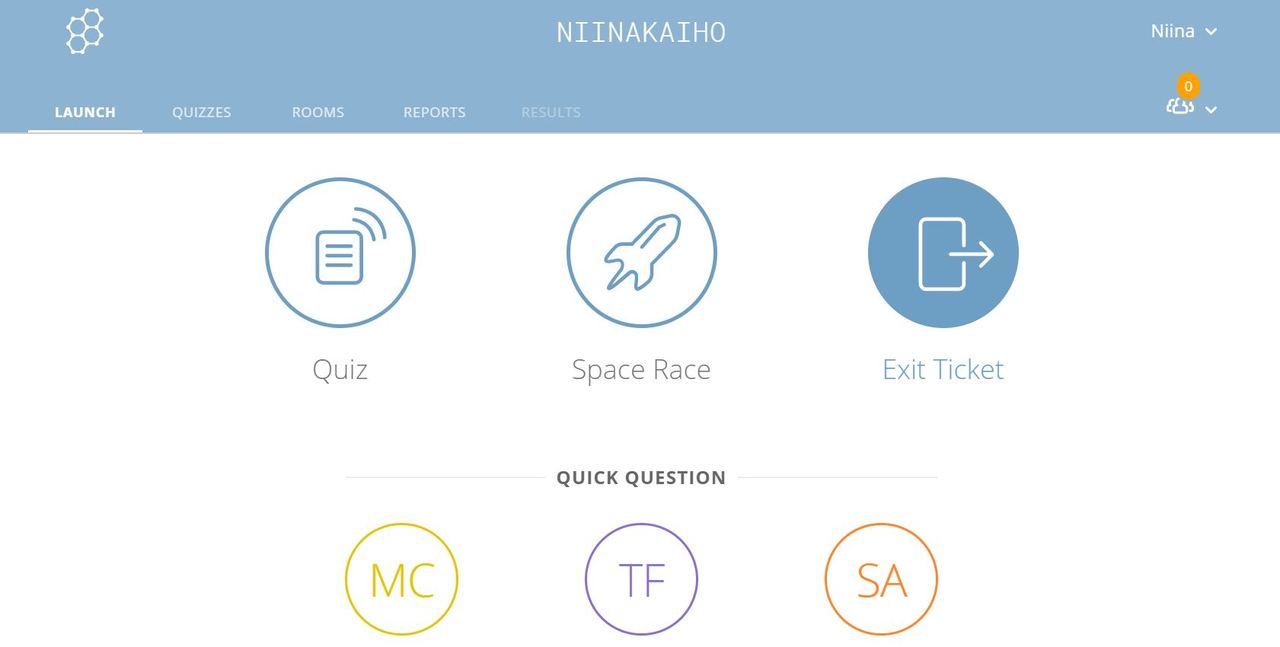
Tehdäksesi oman visailun/kokeen, valitse välilehti QUIZZES ja vie hiiren osoitin +ADD QUIZ -painikkeen päälle. Valitse Create New.

Klikattuasi Create New, näytölle avautuu uuden, nimettömän visailun pohja, jota pääset nyt nimeämään ja muokkaamaan mieleiseksesi. Valitse visailun nimeämisen jälkeen ensimmäisen tehtävän tehtävätyyppi: monivalinta (multiple choice), oikein/väärin (true/false) tai lyhyt vastaus (short answer).
Jos poistut visailun luomisesta väliaikaisesti, muista painaa SAVE AND EXIT. Pääset jatkamaan muokkausta välilehdellä QUIZZES, kun valitset listasta sen visailun, jota haluat muokata.
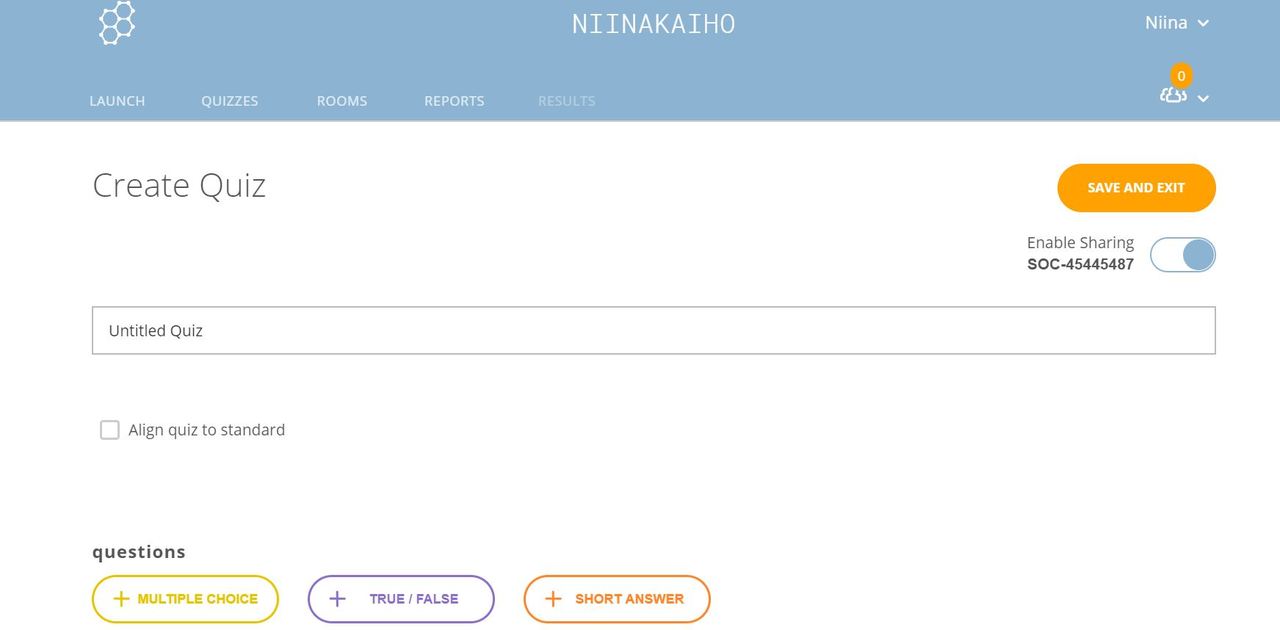
Monivalintatehtävässä saat:
- varsinaisen kysymyksen ylimmälle riville
- kuvan niin halutessasi
- haluamasi määrän vaihtoehtoja (voit myös poistaa turhat vaihtoehdot, jos tarvitset vaikkapa vain kolme)
- SELITYKSEN OIKEASTA TAI VÄÄRÄSTÄ VASTAUKSESTA kohtaan Explanation, joka tulee kaikkien visailua tekevien näkyville, jos käynnistät sen niin, että oppilaat saavat välitöntä palautetta vastauksista
- MÄÄRITETTYÄ OIKEAN VAIHTOEHDON (automaattisesti korjautuva tehtävä)
- lisää muotoiluja (esim. ylä- ja alaindeksi) klikkaamalla liukukytkimen Formatting päälle
- monistettua tehtävän roskasäiliön (poista tehtävä) ja ylös/alas-nuolien (siirrä tehtävää) alla olevasta painikkeesta
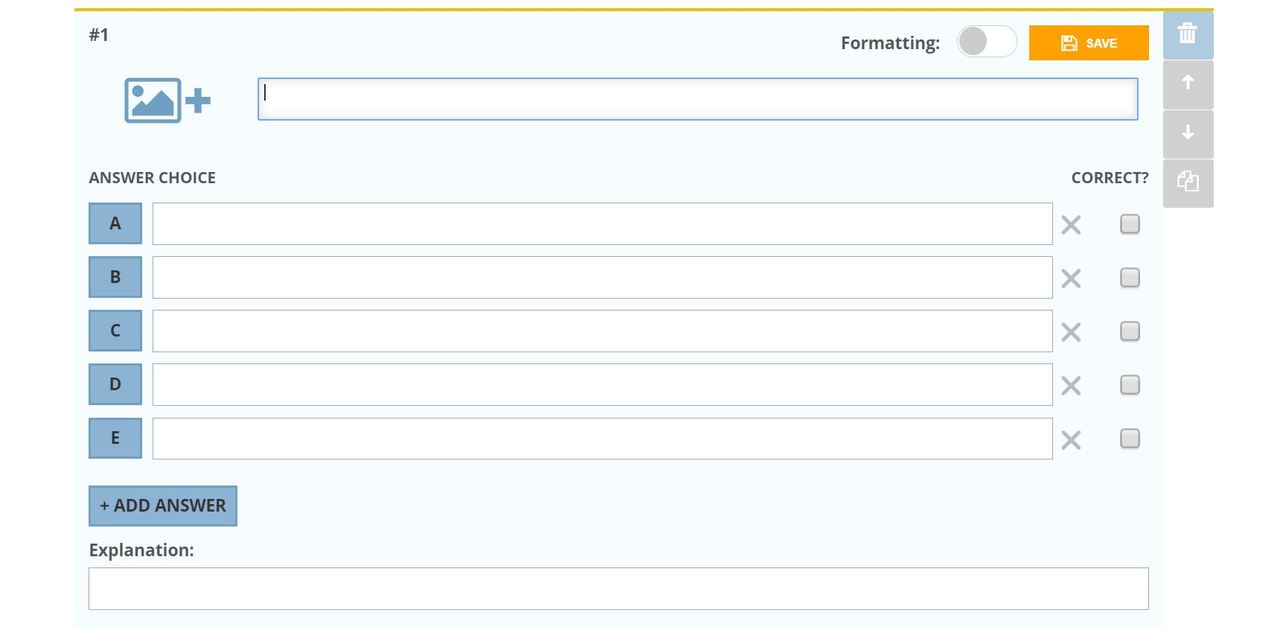
Lyhyt vastaus -tehtävässä saat:
- varsinaisen tehtävän/kysymyksen ylimmälle riville
- kuvan niin hautessasi
- oikean/oikeat vastaukset (esim. synonyymit) painikkeesta +ADD, jos kyseessä esim. yhden tai kahden sanan täydennystehtävä
- SELITYKSEN OIKEASTA TAI VÄÄRÄSTÄ VASTAUKSESTA kohtaan Explanation, joka tulee kaikkien visailua tekevien näkyville, jos käynnistät sen niin, että oppilaat saavat välitöntä palautetta vastauksista
- lisää muotoiluja (esim. ylä- ja alaindeksi) klikkaamalla liukukytkimen Formatting päälle
- monistettua tehtävän roskasäiliön (poista tehtävä) ja ylös/alas-nuolien (siirrä tehtävää) alla olevasta painikkeesta
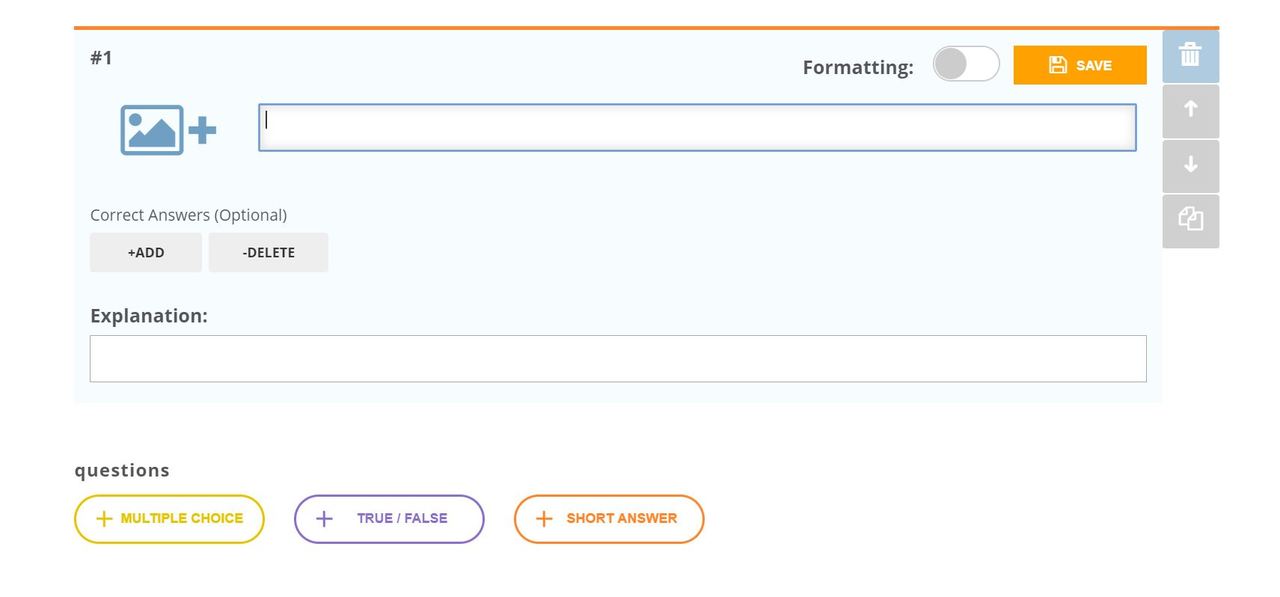
Oikein/väärin -tehtävässä saat:
- väitteen ylimälle riville (esim. lakko = työseisaus)
- määritettyä oikean vastauksen valitsemalla joko oikein (true) tai väärin (false) (automaattisesti korjautuva tehtävä)
- - SELITYKSEN OIKEASTA TAI VÄÄRÄSTÄ VASTAUKSESTA kohtaan Explanation, joka tulee kaikkien visailua tekevien näkyville, jos käynnistät sen niin, että oppilaat saavat välitöntä palautetta vastauksista
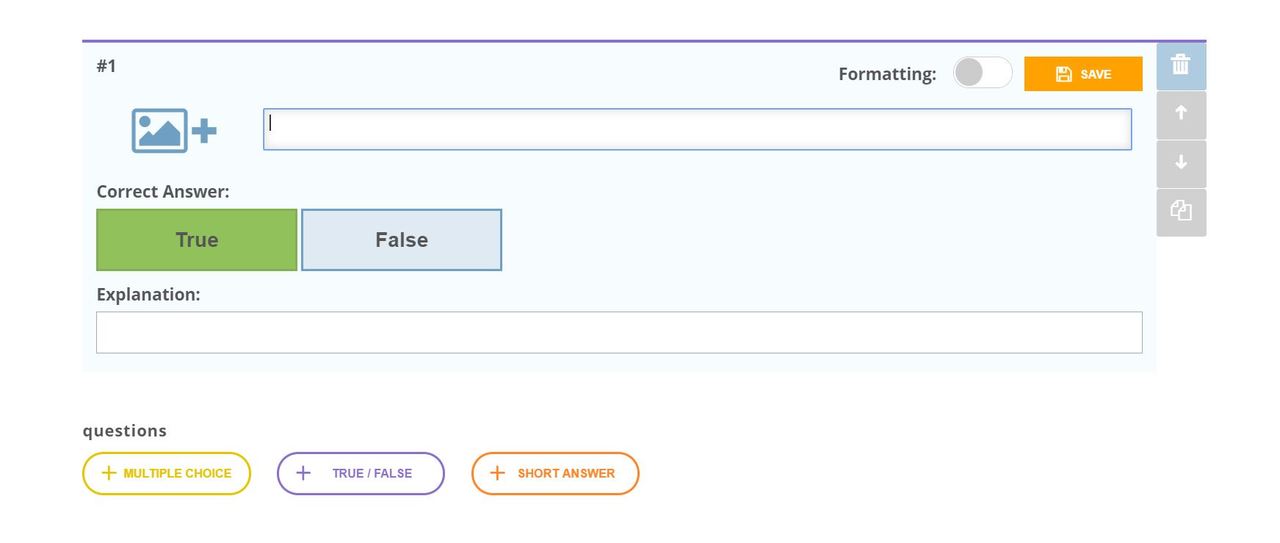
Kun poistut visailun muokkauksesta, muista skrollata näkymä visailun ylälaitaan ja klikata sitten SAVE AND EXIT. Valmiin visailun saat käyntiin välilehdeltä LAUNCH.
------------------------------------------
Voit myös tuoda valmiin visailun/kokeen kopion Socrativeen, mikäli sinulla on opettajakollegan antama koodi. Syötä koodi sille varattuun kenttään ja paina IMPORT QUIZ.
Pystyt muokkaamaan palveluun tuomaasi visailua samoin kuin yllä on kuvattu.
Tuotu visailu löytyy välilehdeltä QUIZZES.
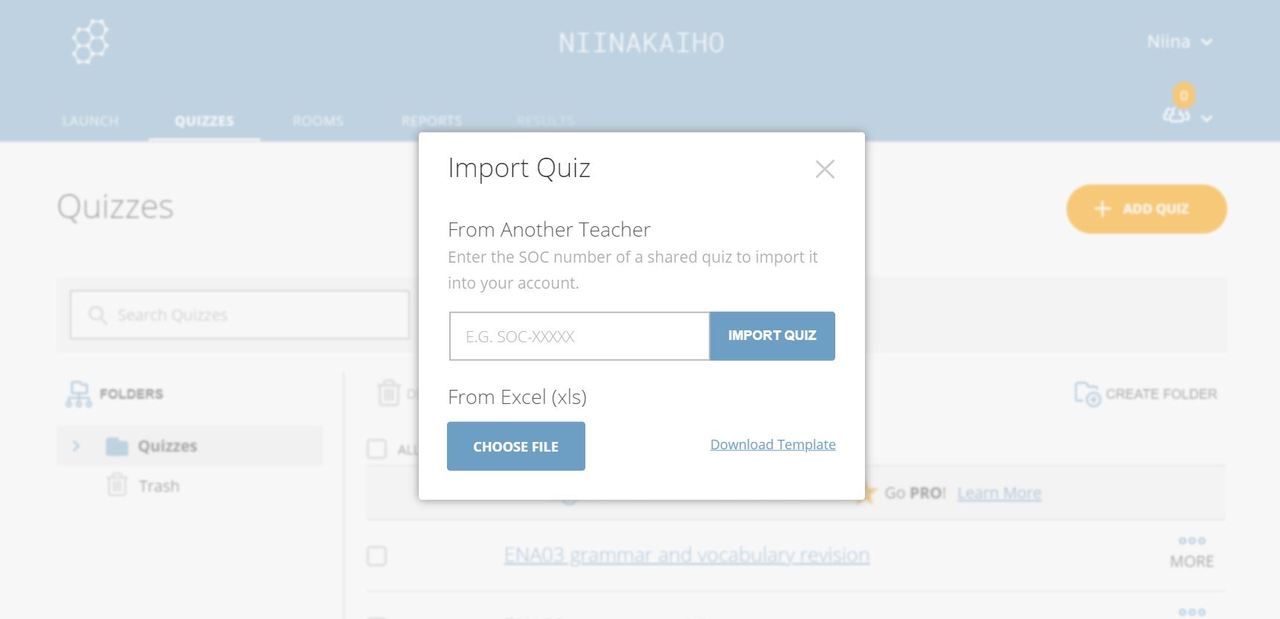
Oppilaan tarvitsee tietää vain opettajan Socrative-huoneen nimi, mennä osoitteeseen https://b.socrative.com/login/student/ ja kirjautua sisään opettajan huoneen nimellä. Tämän jälkeen oppilas aloittaa joko opettajan tietoon annetulla nimimerkillä* tai nimettömänä tehtävän kokeen, jonka opettaja on palveluun käynnistänyt.
Opettaja pystyy seuraamaan ryhmän työskentelyä samanaikaisesti, kun oppilaat etenevät tehtävissä eteenpäin ja saa suorituksista myös oppilas-/nimimerkkikohtaiset raportit.
*Opettaja voi kerätä oppilaiden nimimerkit vaikka G Suiten Sheetsillä tai Formsilla tai Microsoftin Excelillä tai Formsilla, koska GDPR.
Tässä ohjeita visailun tekemiseen palvelussa:
Kun kirjaudut Socrative-palveluun, sinulle avautuu aina ensimmäisenä LAUNCH-näkymä, josta saa jo olemassaolevia visailuja/kokeita omaan Socrative-huoneeseensa käynnistettyä (tässä huone: NIINAKAIHO).
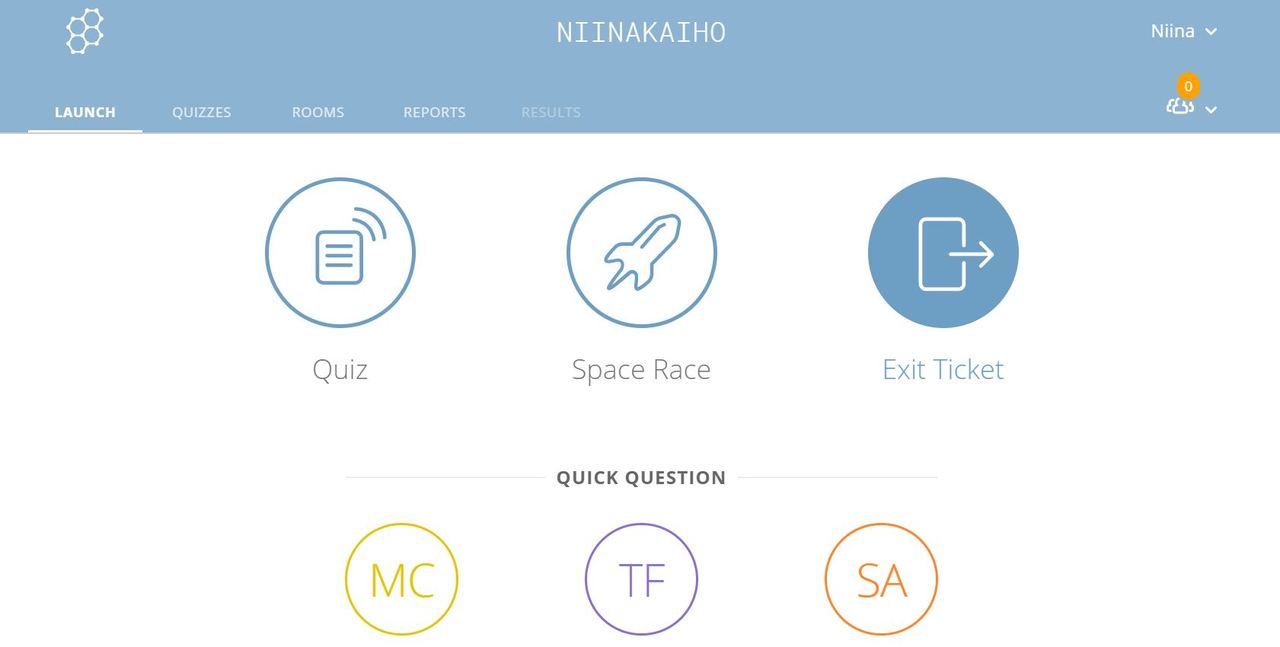
Tehdäksesi oman visailun/kokeen, valitse välilehti QUIZZES ja vie hiiren osoitin +ADD QUIZ -painikkeen päälle. Valitse Create New.

Klikattuasi Create New, näytölle avautuu uuden, nimettömän visailun pohja, jota pääset nyt nimeämään ja muokkaamaan mieleiseksesi. Valitse visailun nimeämisen jälkeen ensimmäisen tehtävän tehtävätyyppi: monivalinta (multiple choice), oikein/väärin (true/false) tai lyhyt vastaus (short answer).
Jos poistut visailun luomisesta väliaikaisesti, muista painaa SAVE AND EXIT. Pääset jatkamaan muokkausta välilehdellä QUIZZES, kun valitset listasta sen visailun, jota haluat muokata.
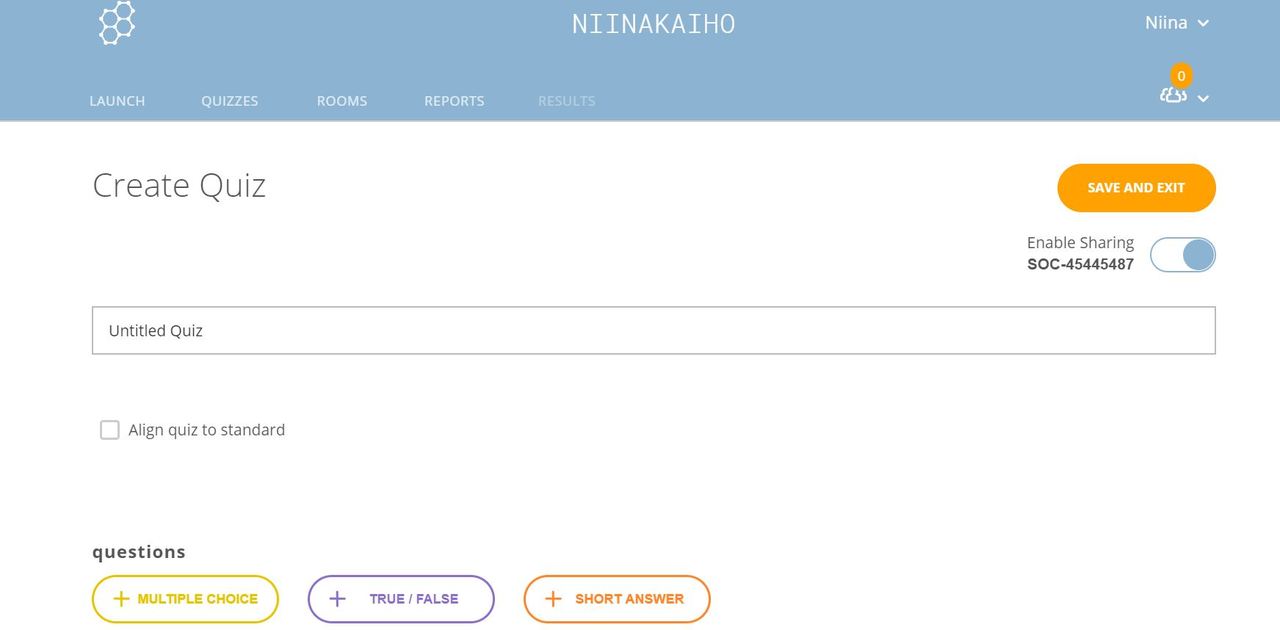
Monivalintatehtävässä saat:
- varsinaisen kysymyksen ylimmälle riville
- kuvan niin halutessasi
- haluamasi määrän vaihtoehtoja (voit myös poistaa turhat vaihtoehdot, jos tarvitset vaikkapa vain kolme)
- SELITYKSEN OIKEASTA TAI VÄÄRÄSTÄ VASTAUKSESTA kohtaan Explanation, joka tulee kaikkien visailua tekevien näkyville, jos käynnistät sen niin, että oppilaat saavat välitöntä palautetta vastauksista
- MÄÄRITETTYÄ OIKEAN VAIHTOEHDON (automaattisesti korjautuva tehtävä)
- lisää muotoiluja (esim. ylä- ja alaindeksi) klikkaamalla liukukytkimen Formatting päälle
- monistettua tehtävän roskasäiliön (poista tehtävä) ja ylös/alas-nuolien (siirrä tehtävää) alla olevasta painikkeesta
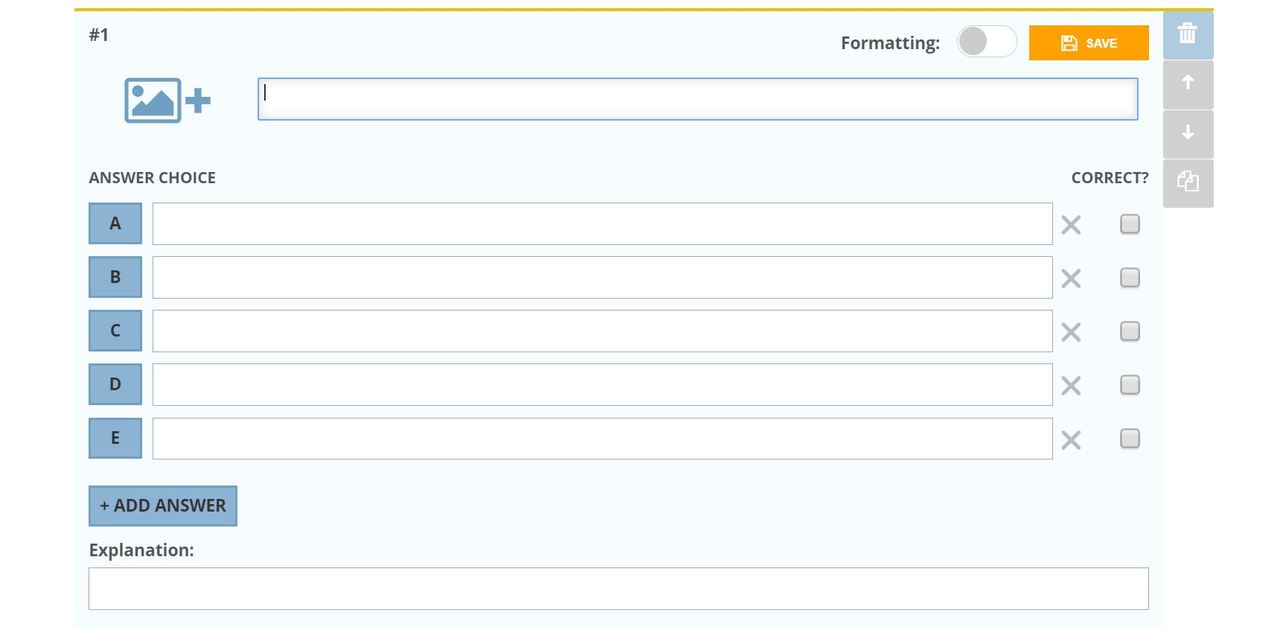
Lyhyt vastaus -tehtävässä saat:
- varsinaisen tehtävän/kysymyksen ylimmälle riville
- kuvan niin hautessasi
- oikean/oikeat vastaukset (esim. synonyymit) painikkeesta +ADD, jos kyseessä esim. yhden tai kahden sanan täydennystehtävä
- SELITYKSEN OIKEASTA TAI VÄÄRÄSTÄ VASTAUKSESTA kohtaan Explanation, joka tulee kaikkien visailua tekevien näkyville, jos käynnistät sen niin, että oppilaat saavat välitöntä palautetta vastauksista
- lisää muotoiluja (esim. ylä- ja alaindeksi) klikkaamalla liukukytkimen Formatting päälle
- monistettua tehtävän roskasäiliön (poista tehtävä) ja ylös/alas-nuolien (siirrä tehtävää) alla olevasta painikkeesta
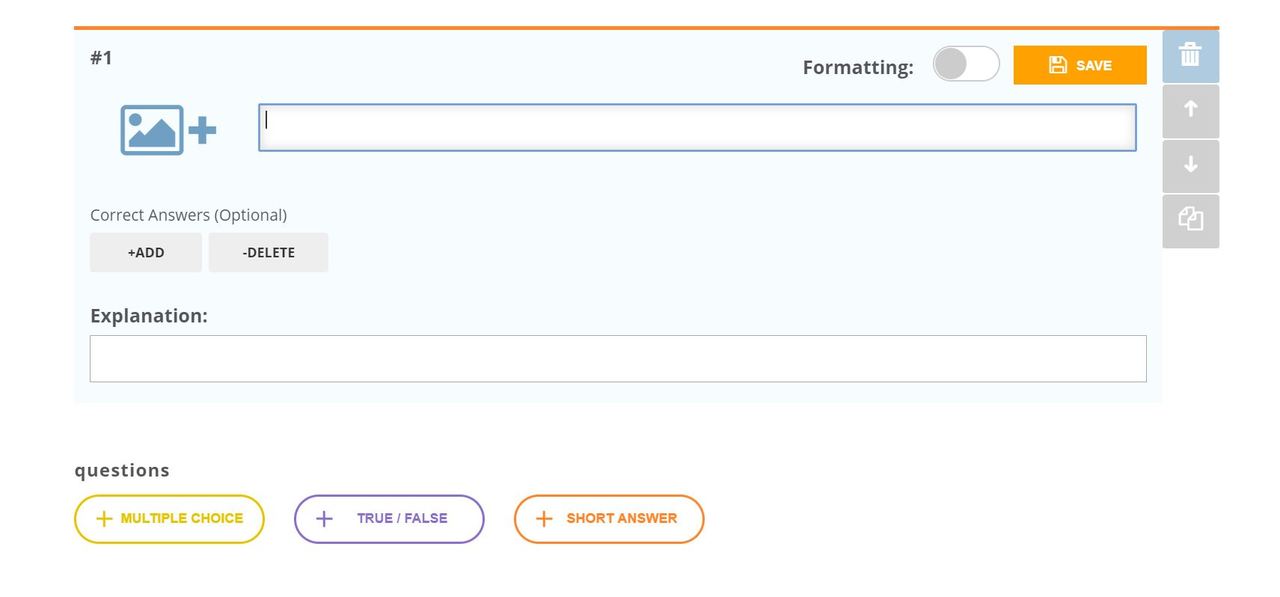
Oikein/väärin -tehtävässä saat:
- väitteen ylimälle riville (esim. lakko = työseisaus)
- määritettyä oikean vastauksen valitsemalla joko oikein (true) tai väärin (false) (automaattisesti korjautuva tehtävä)
- - SELITYKSEN OIKEASTA TAI VÄÄRÄSTÄ VASTAUKSESTA kohtaan Explanation, joka tulee kaikkien visailua tekevien näkyville, jos käynnistät sen niin, että oppilaat saavat välitöntä palautetta vastauksista
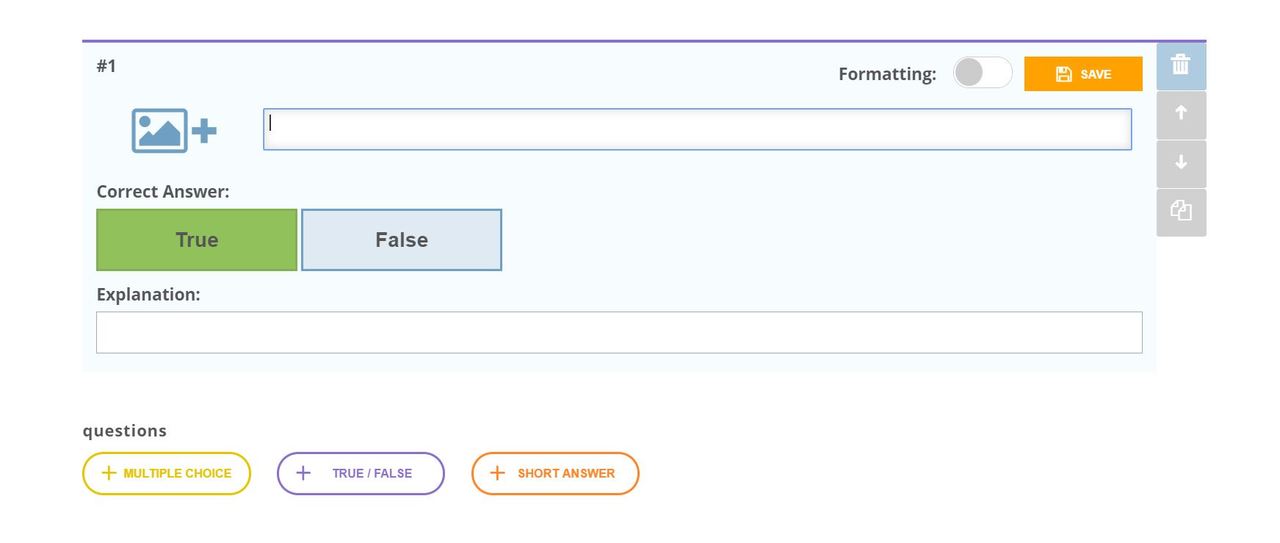
Kun poistut visailun muokkauksesta, muista skrollata näkymä visailun ylälaitaan ja klikata sitten SAVE AND EXIT. Valmiin visailun saat käyntiin välilehdeltä LAUNCH.
------------------------------------------
Voit myös tuoda valmiin visailun/kokeen kopion Socrativeen, mikäli sinulla on opettajakollegan antama koodi. Syötä koodi sille varattuun kenttään ja paina IMPORT QUIZ.
Pystyt muokkaamaan palveluun tuomaasi visailua samoin kuin yllä on kuvattu.
Tuotu visailu löytyy välilehdeltä QUIZZES.